Как удалось выяснить: Компьютер завис и его перезагрузили кнопкой RESET, результатом перезагрузки стала эта надпись.
Пару слов о компьютере: Компьютер под управлением ОС Microsoft Windows XP Home Edition OEM. В системном блоке отсутствует CD/DVD привод. Сам компьютер уже достаточно старый. Windows была установлена примерно месяц назад. За это время было установлено всего несколько программ.
Попробуем последовать совету “Можно попробовать восстановить этот файл, запустив программу установки Windows с оригинального установочного CD-ROM”
Подключаем привод. Загружаемся с оригинального установочного CD-ROM. Заходим в консоль восстановления (нажимаем клавишу R). Выбираем версию Windows в которую надо осуществить вход. В нашем случае всего одна версия, так что тут вопросов не возникает.
Если забыли какие команды доступны, то можно в командной строке ввести HELP и нажать [ENTER]. Откроется список доступных команд.
Первое что я сделал — запустил команду: chkdisk c: /p
Способ запустить восстановление Windows XP, Vista, 7 (переустановку) из заводского образа
Эта команда нашла ошибки. Затем я запустил эту же команду, но уже с другим ключем: chkdisk c: /R
Система сообщила, что исправила одну или несколько ошибок.
Далее ввожу команду exit
Компьютер ушел на перезагрузку, но проблема так и осталась не решенной.
Выключаю компьютер. Отключаю жесткий диск и подключаю его к другому компьютеру. На этом жестком диске копирую файл system из каталога WINDOWSrepair в каталог WINDOWSSYSTEM32CONFIG и вновь подключаю этот жесткий диск к сломанному системному блоку
Windows загружается без ошибки, но теперь слетели многие драйвера и настройки. Драйвера восстанавливаю следующим образом:
Правая кнопка мыши на значке Мой компьютер. В контекстном меню выбираю пункт Свойства. Открывается окно Свойства системы. Перехожу на закладку Оборудование. Нажимаю кнопку Диспетчер устройств.
На каждом из устройств с вопросительным знаком нажимаю правой кнопкой мыши и выбираю из контекстного меню пункт Обновить драйвер. После обновления всех драйверов перезагружаюсь.
Компьютер полностью работоспособен. Осталось восстановить(заново настроить) некоторые слетевшие настройки: Разрешение Экрана, Настройки сетевых подключений ну и т.д.
Советуем прочитать:
- Не удается запустить Windows из-за испорченного или отсутствующего файла (0)
- Windows не загружается, останавливается на isapnp.sys. Черный экран во время загрузки. (6)
- Ошибка 0×80244019 Windows Update на Windows XP (0)
- Неправильно определяется объем HDD WD20EARS (2)
- No DEFAULT or UI configuration directive found! (2)
- Трекбек URI
- RSS -лента комментариев на запись
Источник: www.realix.ru
Не удается запустить Windows из-за испорченного или отсутствующего файла

Как восстановить Windows XP через командную строку

Вот наверное одна из самых не любимых мной проблем с Windows, не считая синих «экранов смерти». И не зря. дело в том, что подобное сообщение в 90% случаев не сулит ничего хорошего и о быстром восстановлении системы можно забыть.
Не удается запустить Windows из-за испорченного или отсутствующего файла: WINDOWSSYSTEM32CONFIGSYSTEM Можно попробовать восстановить этот файл, запустив программу установки Windows с оригинального установочного CD-ROM. Выберите ‘r’ в первом диалоговом экране для запуска процедуры восстановления.
Почему столь мрачный прогноз? Просто появляется она в силу двух причин (криворукость пользователя не будем рассматривать):
- Проблема с жестким диском — на нем появились битые сектора. Такие диски я советую менять в любом случае, даже если BAD-блоков там не много и их удается «исправить». Никто не даст гарантии, что на этом процесс умирания винта закончится.
- Остановка компьютера «на ходу» (пропало питание, не правильное выключение). Такие катаклизмы как раз и являются залогом успешного появления первой проблемы.
Как я уже сказал, быстрых способов устранения проблемы нет.
Способ первый
Для начала можно попробовать сделать то, что предлагает Microsoft — загрузиться с установочного диска. Желательно иметь ОРИГИНАЛЬНЫЙ диск с Windows (сборки скорее всего не подойдут, т.к. в большинстве своем не имеют функции восстановления) и загружаемся с него.
Соответственно, после появления оболочки установщика нажимаем R для загрузки консоли восстановления:
Консоль восстановления Windows XP(TM). Консоль восстановления служит для устранения неполадок и восстановления системы. Введите EXIT для выхода из консоли восстановления и перезагрузки компьютера. 1: C:WINDOWS В какую копию Windows следует выполнить вход? (Для отмены нажмите ) 1 Введите пароль администратора:
Здесь у нас Windows установлен на диске С:. На появившееся приглашение системы:
Даем команды fixboot и fixmbr — исправляем и перезаписываем загрузчик и главную загрузочную записьтна диске. На все вопросы отвечаем утвердительно. Но это не все, теперь запускаем проверку диска:
C:WINDOWS>chkdsk C: /F /R
CHKDSK выполняет проверку указанного диска (если не указать диск явно, то проверяется текущий).
- /F — проверка на наличие ошибок и их автоматическое исправление
- /R — поиск поврежденных секторов и восстановление их содержимого. Требует обязательного использования ключа /F
Перезагружаемся и смотрим что получилось. Если системные файлы не пострадали, то система оживет.
Способ второй
Второй способ дополняет первый, если он не принес желаемого результата, ведь системные файлы могли попасть на сбойные участки жесткого диска.
Итак, нам понадобится загрузочный диск или флешка с файловым менеджером (совсем простой Live CD от Dr.Web). В следующей статье расскажу как сделать загрузочную флешку со всем необходимым софтом для восстановления компьютеров.
Сначала желательно проверить поверхность диска (например программой HDD Regenerator), но можно попытать счастья и сразу, что значительно сократит время восстановления в случае успеха (если жесткий диск в нормальном состоянии).
- Загрузились с диска или флешки, получаем доступ к нашему жесткому диску, на котором находится система.
- Содержимое папки C:Windowsrepairsystem копируем в C:Windowssystem32configsystem и соглашаемся на замену.
Каталог Windowsrepairsystem содержит резервные системные файлы. Перезагрузившись, вы можете получить работающую систему (если удача сегодня на вашей стороне). Если нет. ну тогда остается только полная переустановка.
Подписывайтесь на канал
Яндекс.Дзен и узнавайте первыми о новых материалах, опубликованных на сайте.
Если считаете статью полезной,
не ленитесь ставить лайки и делиться с друзьями.


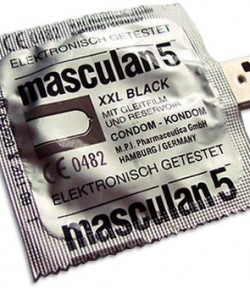

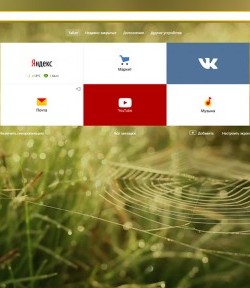

Комментариев: 6
Источник: mdex-nn.ru
Не удается запустить Windows из-за испорченного или отсутствующего файла WindowsSystem32configsystem — как восстановить файл

В этой статье — пошаговая инструкция, которая позволит исправить ошибку «Не удается запустить Windows из-за испорченного или отсутствующего файла WindowsSystem32configsystem», с которой вы можете столкнуться при загрузке Windows XP. Еще один варианты этой же ошибки имеют тот же текст (не удается запустить Windows) и следующие наименования файлов:
- WindowsSystem32configsoftware
- WindowsSystem32configsam
- WindowsSystem32configsecurity
- WindowsSystem32configdefault
Эта ошибка связана с повреждением файлов реестра Windows XP в результате самых различных событий — аварийного отключения питания или неправильного выключения компьютера, собственных действий пользователя или, иногда, может быть одним из симптомов физического повреждения (износа) жесткого диска компьютера. Данное руководство должно помочь вне зависимости от того, какой именно из перечисленных файлов испорчен или отсутствует, так как суть ошибки одна и та же.
Простой способ исправить ошибку, который может сработать

Итак, если при загрузке компьютер пишет, что файл WindowsSystem32configsystem или software испорчен или отсутствует, это подсказывает, что можно попробовать его восстановить. Как это сделать будет описано в следующем разделе, а для начала можно попробовать сделать так, чтобы ОС Windows XP сама восстановила этот файл.
Для этого проделайте следующее:
- Перезагрузите компьютер и сразу после перезагрузки нажимайте клавишу F8, пока не появится меню расширенных вариантов загрузки.
- Выберите пункт «Загрузка последней удачной конфигурации (с работоспособными параметрами)».
- При выборе данного пункта, Windows должна будет заменить файлы конфигурации последними, которые приводили к успешной загрузке.
- Перезагрузите компьютер и посмотрите, исчезла ли ошибка.

Если же этот простой метод не помог решить проблему, переходим к следующему.
Как восстановить WindowsSystem32configsystem вручную
В общих чертах восстановление Windows System32 config system (и других файлов в этой же папке) заключается в копировании резервных копий файлов из c:windowsrepair в эту папку. Осуществить это можно различными способами.
Использование Live CD и файлового менеджера (проводника)
Если у вас имеется Live CD или загрузочная флешка со средствами восстановления системы (WinPE, BartPE, Live CD популярных антивирусов), то вы можете воспользоваться файловым менеджером этого диска для восстановления файлов WindowsSystem32configsystem, software и других. Для этого:
- Загрузитесь с LiveCD или флешки ( как поставить загрузку с флешки в BIOS )
- В файловом менеджере или проводнике (если используется LiveCD на базе Windows) откройте папку c:windowssystem32config (буква диска при загрузке с внешнего накопителя может быть не C, не обращайте внимания), найдите файл, который по сообщению ОС поврежден или отсутствует (он не должен иметь расширения) и на всякий случай не удаляйте его, а переименуйте, например, в system.old, software.old и т.д.
- Скопируйте нужный файл из c:windowsrepair в c:windowssystem32config
По завершении, перезагрузите компьютер.
Как проделать это в командной строке
А теперь то же самое, но без использования файловых менеджеров, если вдруг у вас нет никаких LiveCD или возможности их создания. Для начала потребуется попасть в командную строку, вот какие есть варианты:
- Попробуйте зайти в безопасный режим с поддержкой командной строки, нажимая F8 после включения компьютера (может не запуститься).
- Используйте загрузочный диск или флешку с установкой Windows XP для входа в консоль восстановления (тоже командная строка). На экране приветствия нужно будет нажать кнопку R и выбрать систему, которую нужно восстановить.
- Используйте загрузочную флешку Windows 7, 8 или 8.1 (или диск) — несмотря на то, что восстанавливать нам предстоит запуск Windows XP, это вариант тоже подходит. После загрузки программы установки Windows, на экране выбора языка нажмите клавиши Shift+F10 для вызова командной строки.
Следующее, что следует сделать — определить букву системного диска с Windows XP, при использовании некоторых вышеперечисленных способов для входа в командную строку, эта буква может отличаться. Для этого, вы можете последовательно воспользоваться командами:
wmic logicaldisk get caption (отображает буквы дисков)dir c: (просматриваем структуру папок диска c, если это не тот диск, так же смотрим d и т.д.)
Теперь, для того, чтобы восстановить поврежденный файл, выполняем по порядку следующие команды (я их привожу сразу для всех файлов, с которыми может возникнуть проблема, вы можете выполнить это только для нужного — WindowsSystem32configsystem или другого), в данном примере, системному диску соответствует буква C.
*Создание резервных копий файловcopy c:windowssystem32configsystem c:windowssystem32configsystem.bakcopy c:windowssystem32configsoftware c:windowssystem32configsoftware.bakcopy c:windowssystem32configsam c:windowssystem32configsam.bakcopy c:windowssystem32configsecurity c:windowssystem32configsecurity.bakcopy c:windowssystem32configdefault c:windowssystem32configdefault.bak*Удаление испорченного файлаdel c:windowssystem32configsystemdel c:windowssystem32configsoftwaredel c:windowssystem32configsamdel c:windowssystem32configsecuritydel c:windowssystem32configdefault*Восстановление файла из резервной копииcopy c:windowsrepairsystem c:windowssystem32configsystemcopy c:windowsrepairsoftware c:windowssystem32configsoftwarecopy c:windowsrepairsam c:windowssystem32configsamcopy c:windowsrepairsecurity c:windowssystem32configsecuritycopy c:windowsrepairdefault c:windowssystem32configdefault
После этого, выйдите из командной строки (команда Exit для выхода из консоли восстановления Windows XP) и перезагрузите компьютер, в этот раз он должен запуститься нормально.
Источник: remontka.com